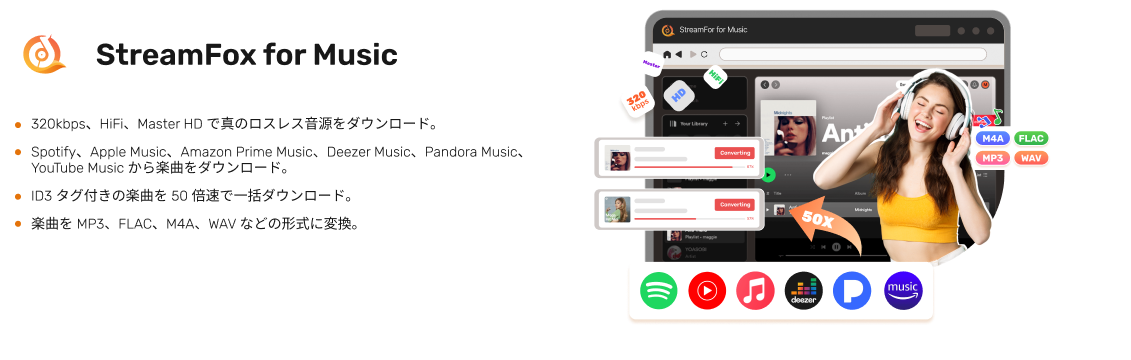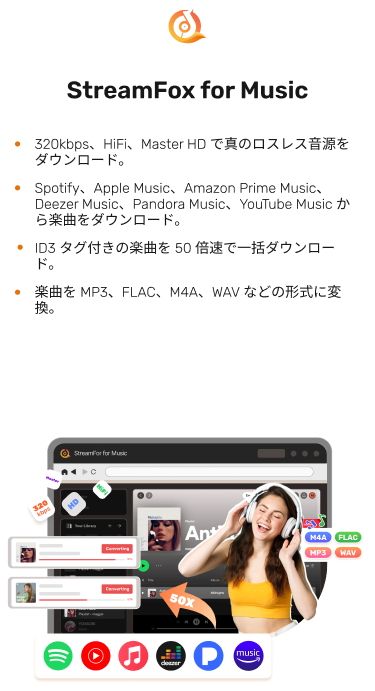Android/PC/MacでAmazon MusicをSDカードにダウンロードするための完全ガイド
音楽好きのあなたは、Amazon Musicから保存してダウンロードしたい曲、プレイリスト、ポッドキャストがたくさんあることでしょう。Amazon Musicアプリにダウンロードすることはできますが、時にはストレージ容量がそれらを処理するには足りないことがあります。もしAmazon Musicアプリの内部ストレージがいっぱいで、さらに曲をダウンロードしたい場合、最適な方法は、ダウンロードした曲を外部SDカードに移動することです。
これをどのように実現できるかを知りたい場合、心配は無用です!この記事では、プロセス全体を詳しく説明します。AndroidやコンピュータでAmazon MusicをSDカードにダウンロードし、サブスクリプションが切れても永続的にアクセスできる方法について学ぶことができます。それでは、始めましょう!
AndroidでAmazon MusicをオフラインでSDカードにダウンロードする方法
Amazon MusicをSDカードにダウンロードしてオフラインで聴く方法の一つは、Amazon Musicアプリを利用することです。アプリにはすでにダウンロード機能が搭載されており、必要なのはストレージパスをデバイスストレージからSDカードに切り替えることだけです。これを行う前に、アクティブなサブスクリプションが必要で、Androidフォンにアプリがインストールされていることを確認してください。もしアプリが古い場合は、Google Playストアから最新のバージョンに更新してください。また、SDカードに十分な空き容量があり、電話がSDカードを認識していることも確認してください。
それでは、Amazon MusicからSDカードにお気に入りの曲をダウンロードする手順を紹介します:
ステップ1。 まず、Amazon Musicアプリを開き、ログインします。ホームページから「メニュー」セクション(三本線のアイコン)をタップします。ドロップダウンメニューが表示されるので、「設定」をクリックします。
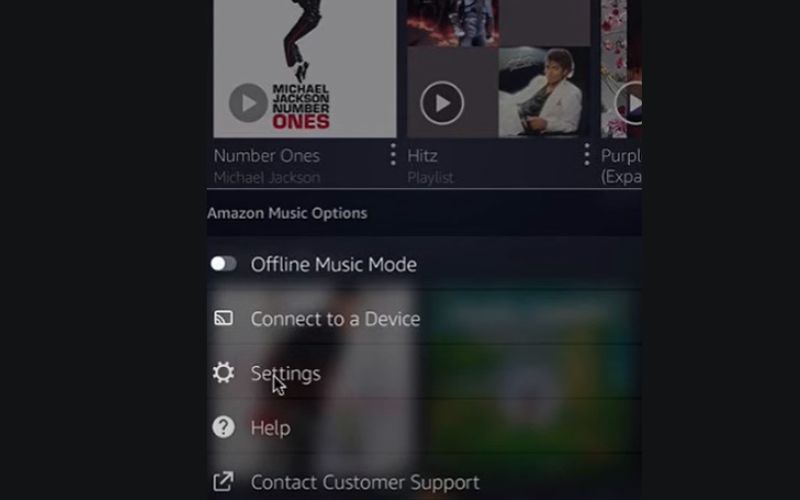
ステップ2。 「ストレージ」を選択します。表示された2つのストレージ場所(デバイスストレージとSDカード)の中から「SDカード」を選び、「保存」をクリックします。

ステップ3。 ホームページに戻り、検索ボックスを使ってダウンロードしたい曲を探します。
ステップ4。 曲を見つけたら、その曲名の横にある3つのドットをクリックし、表示されたオプションから「ダウンロード」を選択します。曲のダウンロードが完了するまで待ちます。
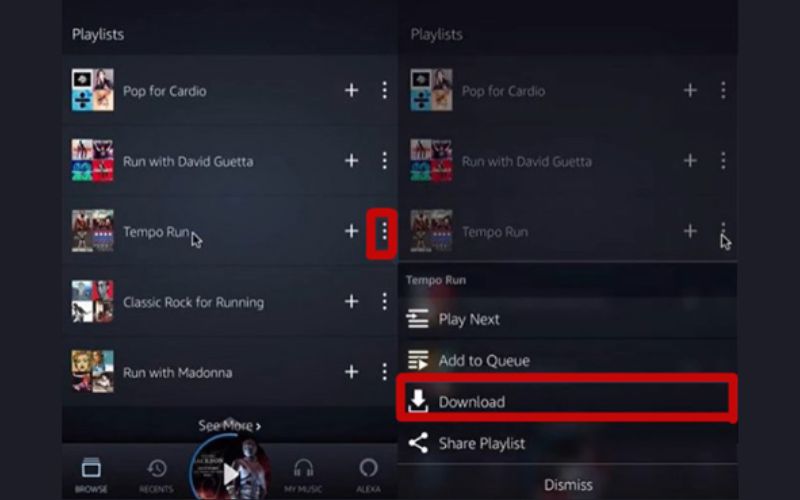
ダウンロードされた曲は、SDカードに保存されますが、Androidフォンの特定のパスに保存されます。そのパスは「mnt/extSdCard/Android/data/com.amazon.mp3/files/Music」です。
PC/Mac で Amazon Music を MP3 として SD カードにオフラインでダウンロードする方法
ご覧のとおり、上で説明した方法はAndroidデバイスでのみ機能します。ただし、サードパーティの音楽変換ツールは、 Amazon MusicをMP3形式に変換する PC の SD カードに保存します。
ここでは、強くお勧めする 音楽のためのStreamFoxこのツールを使用すると、Amazon Music から曲をダウンロードして、MP3 形式または任意の形式で保存できます。曲は DRM 保護が解除されているため、SD カードに転送したり、Amazon Music アプリ以外で再生したりできます。そのため、Amazon サブスクリプションが終了したりキャンセルされたりしても、すでにダウンロードしたお気に入りの曲すべてにアクセスできなくなることを心配する必要はありません。
さらに、このツールは曲の元のオーディオ品質を 320 kbps で維持し、ID3 タグも一緒にダウンロードされるため、曲を効果的に見つけて管理するのに役立ちます。
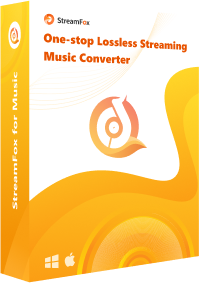
- 50 倍の速度で曲を一括ダウンロードします。
- 内蔵のネイティブ音楽プレーヤーで、曲を簡単に表示およびダウンロードできます。
- オーディオファイル名のカスタマイズを可能にします。
- 音楽のダウンロードに必要な保存場所の設定をサポートします。
次に、オフラインで聴くために、Amazon Music を MP3 としてコンピューターの SD カードにダウンロードする方法について説明します。手順は次のとおりです。
ステップ1。 StreamFox of Music ソフトウェアをコンピューターにダウンロードして起動します。無料版または登録版を選択できます。
ステップ2。 お気に入りの曲をダウンロードしたいストリーミング プラットフォームとして Amazon Music を選択します。
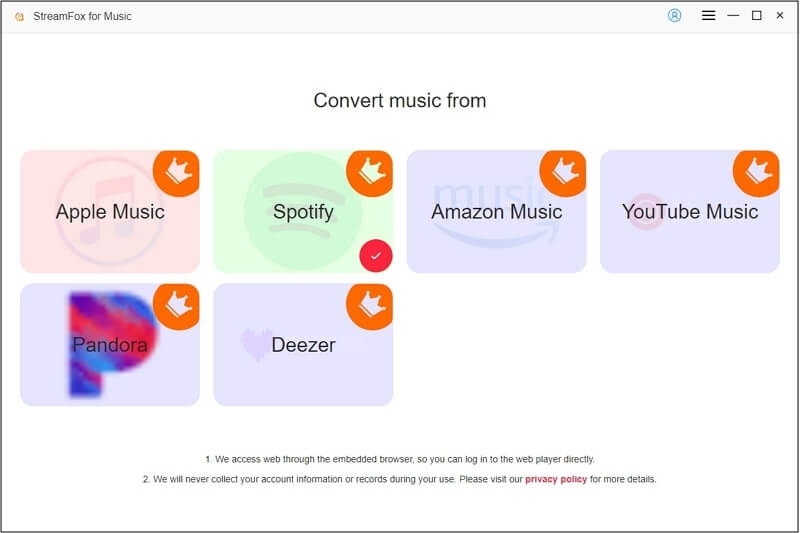
ステップ3。 公式ウェブ プレーヤーと同じように、Amazon Music にサインインします。
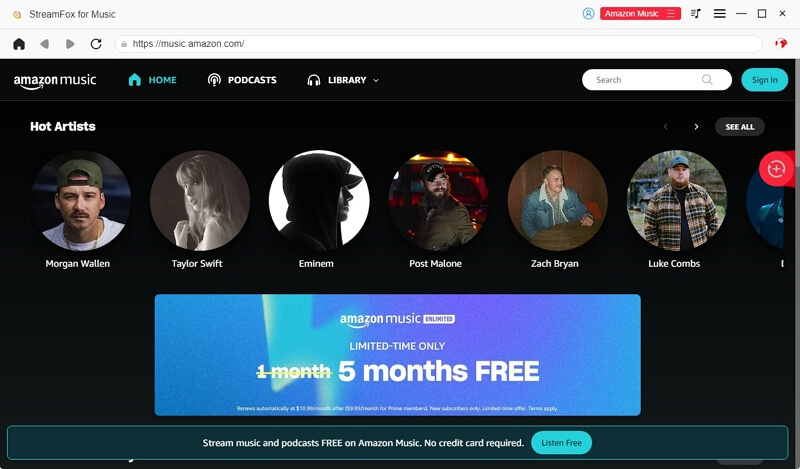
ステップ4。 メインインターフェイスで、ダウンロードしたい曲をすべて検索して選択し、画面の右側にある「+」で表される変換アイコンにドラッグします。
![]()
ステップ5。 次に、オーディオの出力設定を構成します。ここで、希望する形式と曲の保存場所を選択します。右上の「出力形式」オプションをクリックして MP3 を選択し、右下の「参照」をクリックして保存場所を選択します。
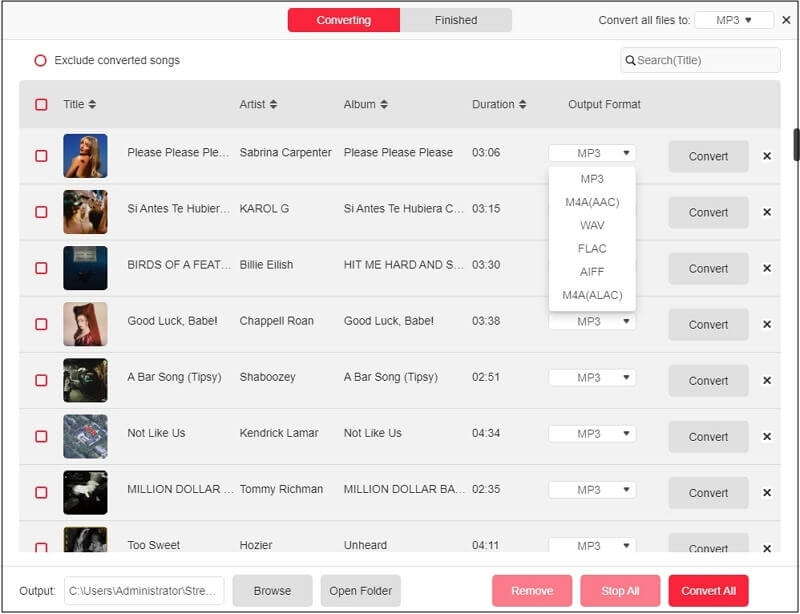
ステップ6。 すべての設定を確認したら、「すべて変換」をクリックします。ダウンロードはすぐに開始され、数分で終了します。完了したら、「完了」タブに移動し、「出力ファイルの表示」をクリックしてダウンロードした曲を表示します。
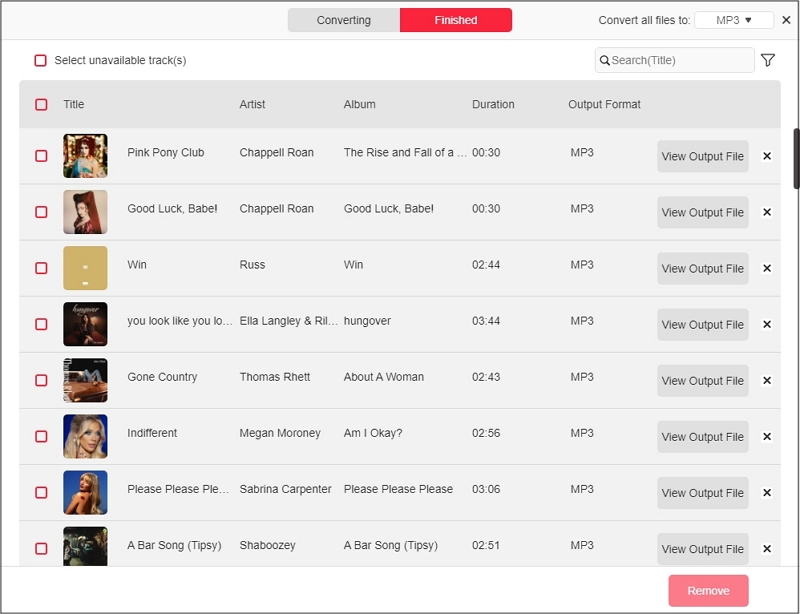
ダウンロードが完了したら、Amazon Music をコンピューターから SD カードに転送します。手順は次のとおりです。
ステップ1。 まず、SD カードを直接またはカード リーダーを使用してコンピューターに挿入します。挿入すると、ラップトップの画面に新しいデバイスを通知するポップアップが表示されます。
ステップ2。 ダウンロード フォルダーに移動して MP3 Amazon の曲を表示し、コピーして SD カード フォルダーに戻り、そこに貼り付けます。
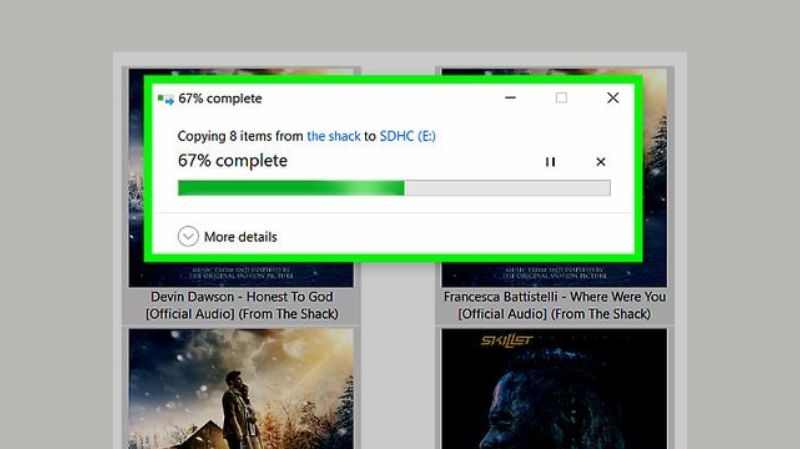
作業が完了したら、SDカードをコンピュータから安全に取り外してください。見ての通り、このプロセスは非常に簡単です。また、お気に入りの曲がSDカードに永久的に保存されたので、スマートフォン、CDプレーヤー、カーオーディオ、MP3プレーヤーなど、SDカードをサポートする任意のデバイスで再生できます。
Android/PC/Macで購入したAmazon MusicをオフラインでSDカードに保存する方法
通常、Amazon Musicのサブスクライバーとして、ダウンロードした曲はSDカードにダウンロードしても暗号化されます。このルールに例外があるのは購入した曲だけです。つまり、購入した曲のみがMP3ファイルとして外部ストレージデバイスに保存できます。これらの曲は通常、Amazonアカウントのミュージックライブラリに保存されていますが、別のSDカード対応デバイスにコピーすることができます。
このセクションでは、購入したAmazon MusicをAndroid、Mac、WindowsでSDカードにオフライン保存する方法を紹介します。
Android向け
Amazon Musicからお気に入りの曲をダウンロードする前に、電話の保存場所をSDカードに変更したことを確認してください。ダウンロード手順は以下の通りです。
ステップ1。 Amazon Musicアプリを起動し、サインインします。
ステップ2。 ホームページから「ライブラリ」をタップし、表示されたオプションから「購入済み」を選択します。これで購入したすべての音楽が表示されます。
ステップ3。 ダウンロードしたい曲を選び、曲名の横にある「その他のオプション」メニューをクリックします。
ステップ4。 「ダウンロード」オプションを選択し、曲が電話のSDカードに保存されるのを待ちます。
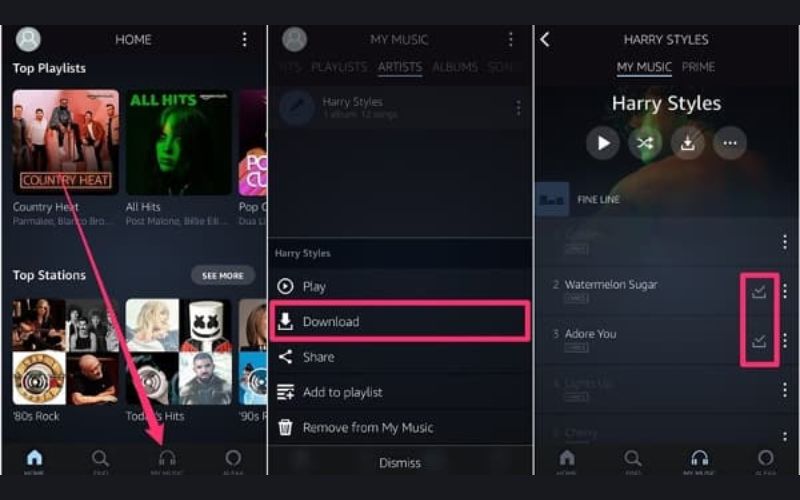
ダウンロードしたすべての曲は、Androidのファイルマネージャーで確認できます。
コンピュータ用
PCを使用して、Amazon Musicから購入した曲を直接ダウンロードすることができます。ただし、これを行う前に、SDカードがコンピュータに接続されていることを確認してください。以下がダウンロード手順です:
ステップ1。 ブラウザを開き、Amazon Musicの公式ウェブサイトにアクセスして、アカウントでログインします。
ステップ2。 ホーム画面で「ライブラリ」をクリックし、「曲」を選択します。「購入済み」セクションに移動して、自分の所有するすべての曲を確認します。
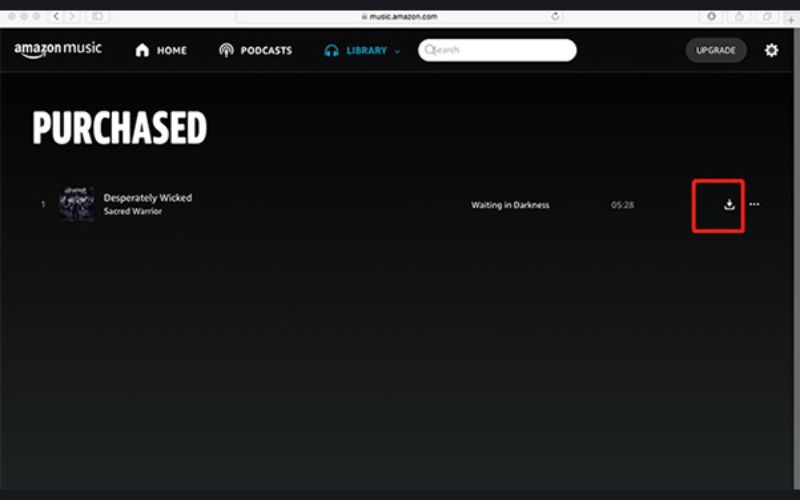
ステップ3。 ダウンロードしたい曲を選択し、その横にあるダウンロードタブをクリックします。「音楽ファイルを直接ダウンロードするだけでいいです」を選択し、「保存」をクリックします。
ステップ4。 ダウンロードがブラウザのダウンロードフォルダに保存され、ダウンロードしたファイルを接続されているSDカードに移動することができます。
結論
この記事で、Android電話とコンピュータの両方でAmazon MusicをSDカードにダウンロードする方法が明確になったことを願っています。Amazon MusicアプリまたはStreamFox for Musicを使用して作業を完了できます。もしSDカードにダウンロードした曲を別のデバイスで再生したい場合、StreamFox for Musicを強くおすすめします。このツールは、Amazon Musicの曲のDRM保護を簡単に回避し、MP3ファイルとしてエクスポートできます。オフラインで音楽を楽しむ体験を向上させるために、今すぐソフトウェアをダウンロードしましょう!